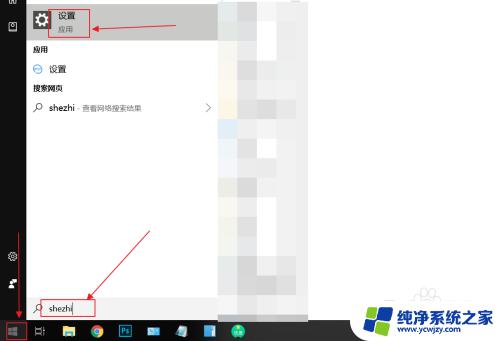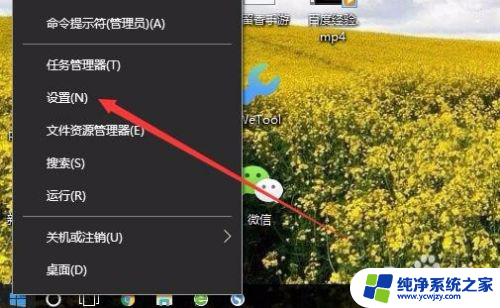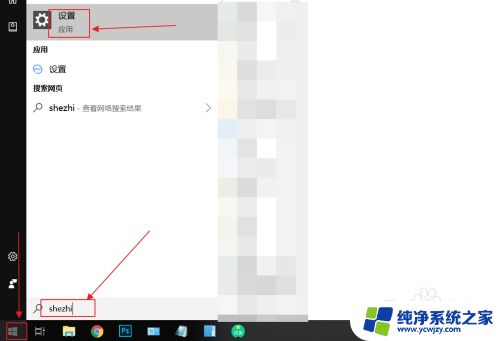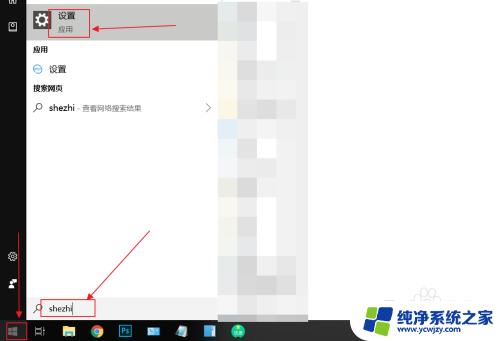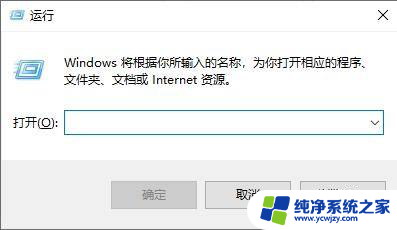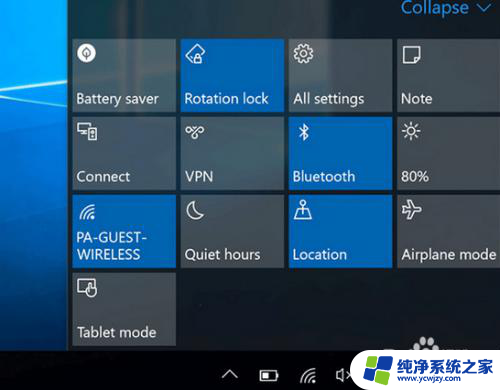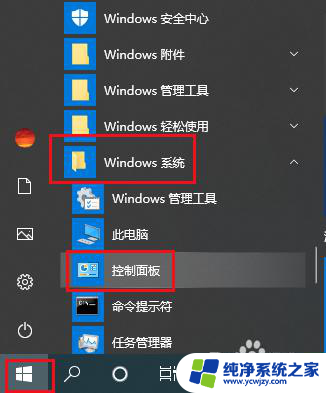笔记本飞行模式开关是灰色 Win10飞行模式灰色无法关闭怎么办
更新时间:2023-09-17 17:45:08作者:xiaoliu
笔记本飞行模式开关是灰色,近年来随着移动互联网的快速发展,笔记本电脑已经成为了我们日常生活中不可或缺的工具之一,有时候我们可能会遇到一些问题,比如笔记本飞行模式开关变为灰色,无法关闭飞行模式的情况。特别是在使用Win10系统的时候,这个问题更加普遍。当我们遇到这种情况时,应该如何解决呢?本文将从Win10飞行模式灰色无法关闭的原因以及解决方法两个方面进行探讨。
具体方法:
1.Win10飞行模式变成灰色无法关闭的解决办法
2.1、首先使用快捷键“win+r”打开运行。
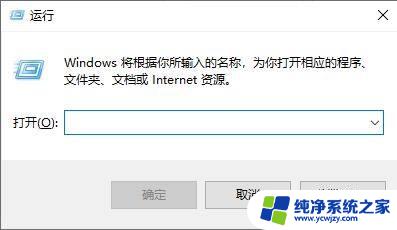
3.2、输入“services.msc”,按下“确定”。
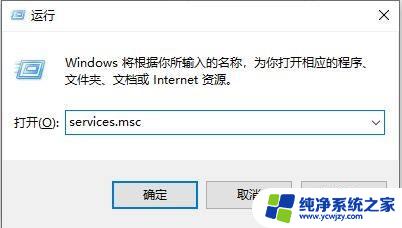
4.3、然后找到“windows event log”,双击打开。
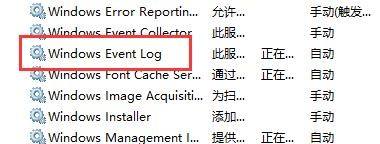
5.4、将启动类型设置为“自动”。
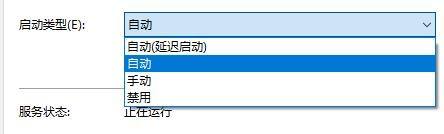
6.5、最后点击“确定”并重启电脑就可以关闭飞行模式了。
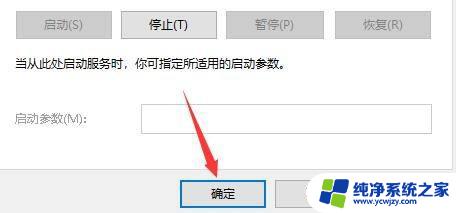
以上就是笔记本飞行模式开关灰色的解决方法,希望对有类似问题的用户有所帮助。